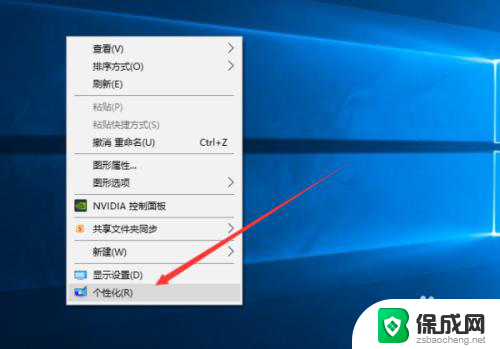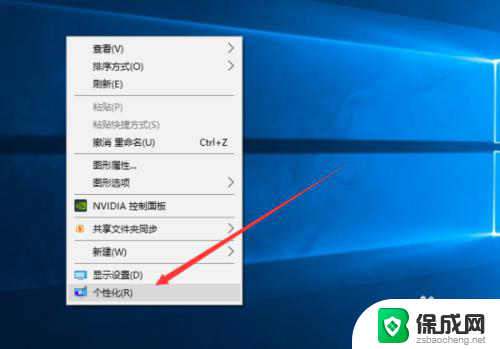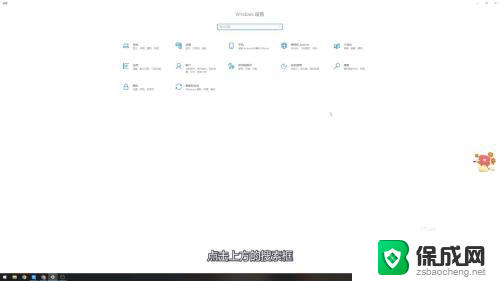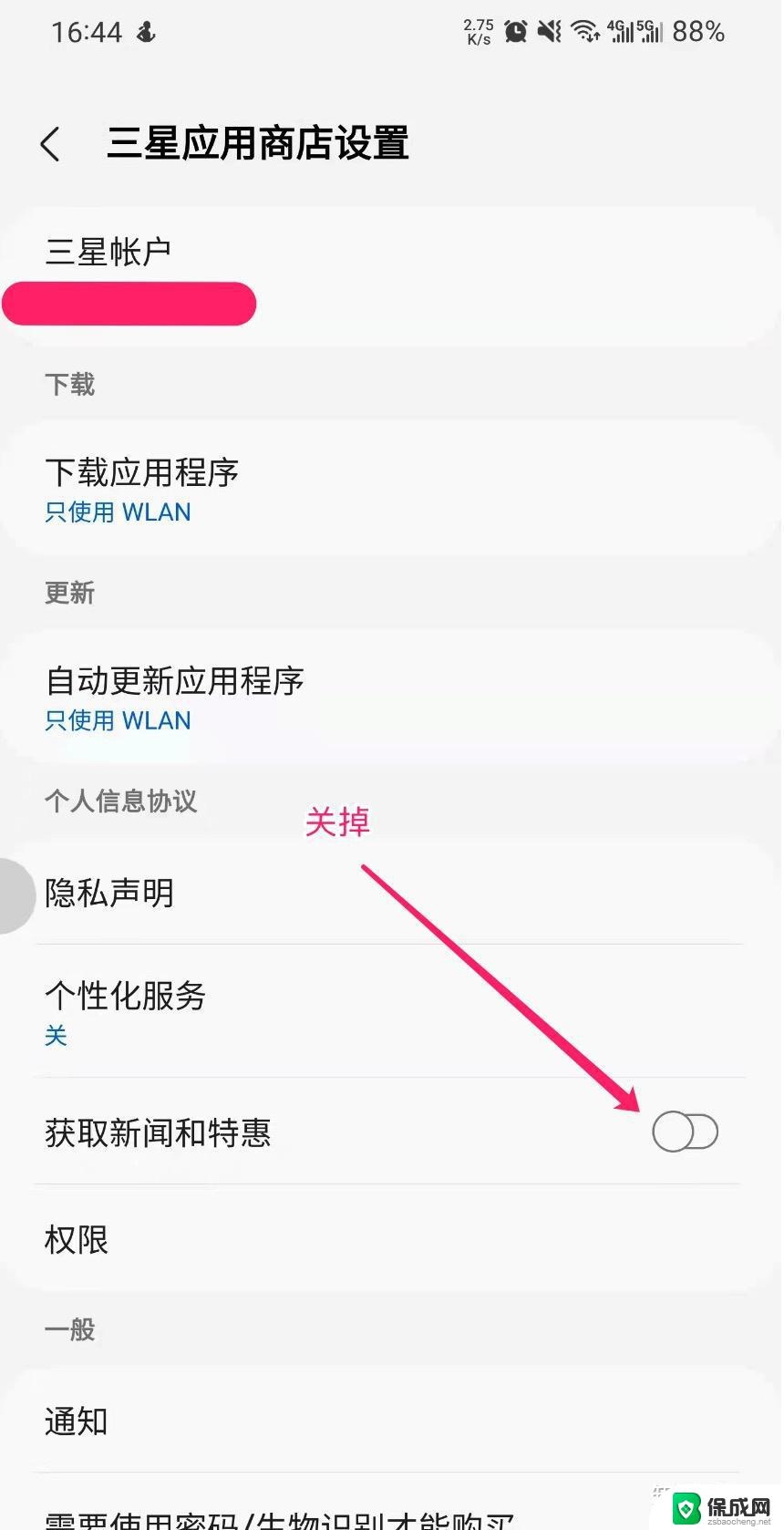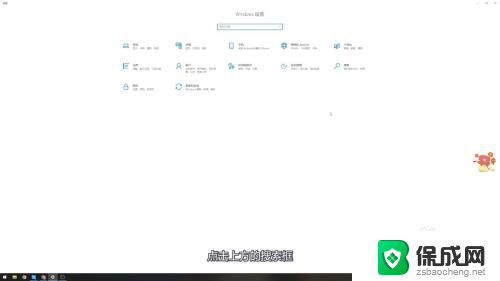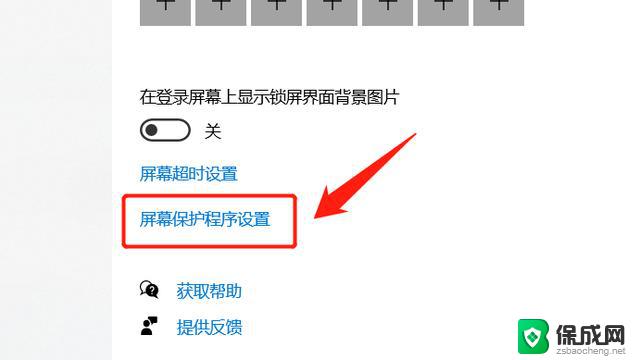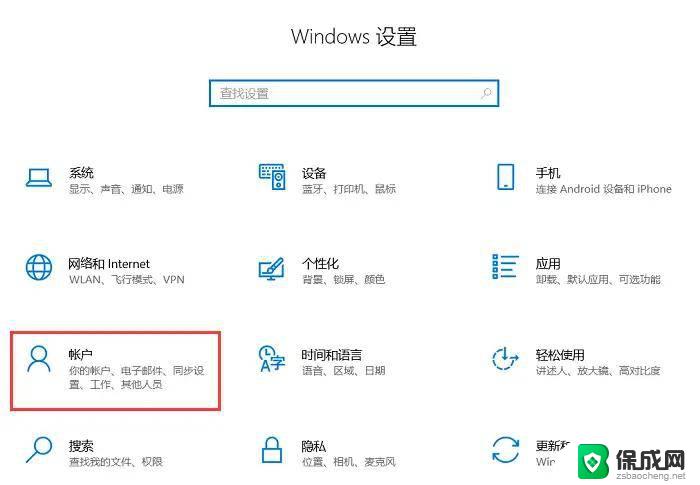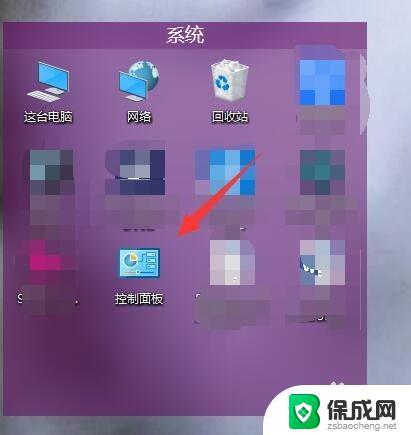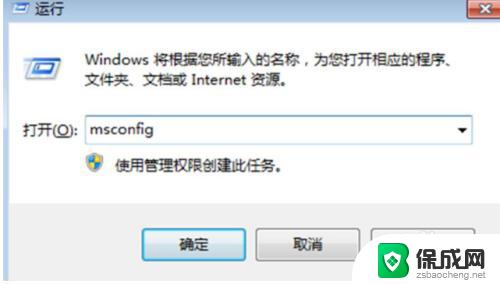电脑怎么关闭锁屏广告 如何彻底关闭Win10锁屏广告
更新时间:2023-11-07 13:01:45作者:jiang
电脑怎么关闭锁屏广告,Win10系统中的锁屏广告是许多用户在使用电脑时常常遇到的一个问题,这些广告不仅会打断我们的工作和娱乐体验,还可能给我们的电脑安全带来风险。了解如何关闭Win10锁屏广告变得非常重要。在本文中我们将介绍一些简单的方法来彻底关闭这些令人不悦的锁屏广告,以提升我们使用电脑的效率和安全性。
具体方法:
1、在Win10系统桌面点击鼠标右键,在弹出的右键菜单选项框中。选择“个性化”选项命令并点击它。如图所示;
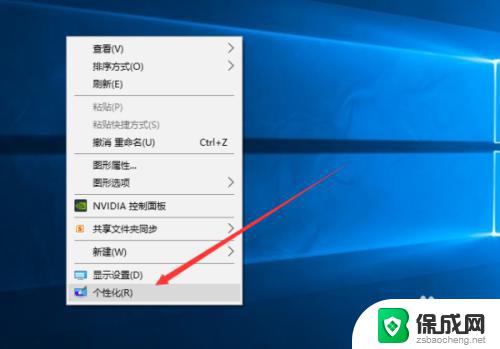
2、点击个性化选项后这个时候会打开个性化设置对话窗口。如图所示;
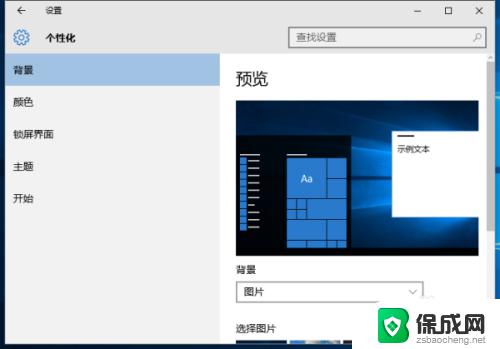
3、在打开的个性化设置对话窗口中,选择“锁屏界面”选项命令。如图所示;
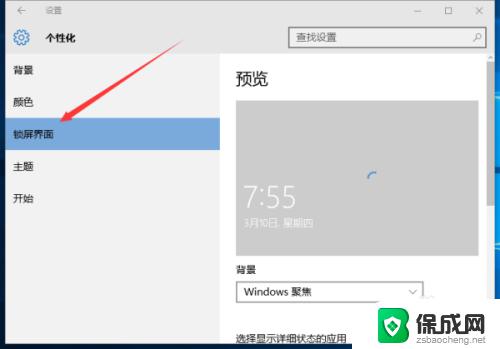
4、在锁屏界面选项的右侧窗格的背景中选择“图片”选项。如图所示;
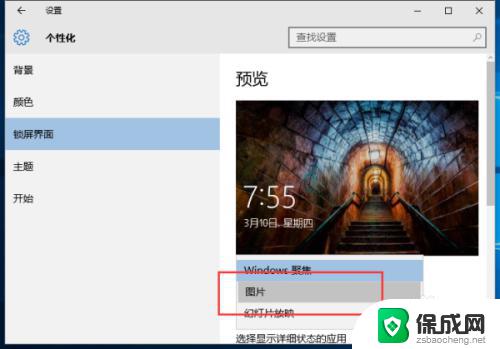
5、在锁屏界面上获取花絮、提示、技巧等这个选择【关】。如图所示;
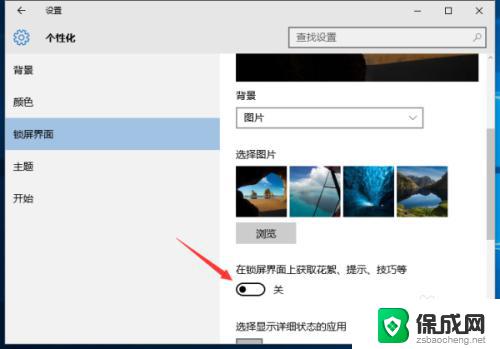
6、如果需要恢复广告推送,只需要把这个再选择为【开】即可。如图所示;
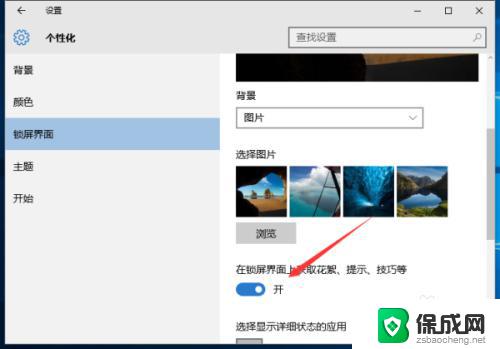
以上就是电脑如何关闭锁屏广告的全部内容,如果您遇到了这种情况,可以根据小编的方法来解决,希望这些方法对您有所帮助。